멋진 사진을 찍었는데, 자세히 보면 뭔가 이상해 보입니다. 사진이 늘어지거나, 휘어지거나, 흐릿하게 보입니다. 카메라 각도가 원인이거나, 크기 조절이 잘못되었을 수도 있습니다. 어떤 이유든, 왜곡된 이미지는 좋은 사진을 망칠 수 있습니다.
하지만 걱정하지 마세요! 이 문제는 해결할 수 있습니다. 왜곡을 보정하고 사진에 생기를 불어넣어 주는 도구들이 있습니다. 이러한 도구를 사용하면 선을 곧게 펴고, 디테일을 선명하게 하고, 원래 모양을 복원하는 작업을 쉽게 수행할 수 있습니다.
이 게시물에서는 가장 좋은 방법을 보여드리겠습니다. 왜곡된 이미지 수정. 선명하고 또렷한, 그리고 원래 모습 그대로의 사진을 확인해 보세요!
1부: 이미지의 왜곡이란 무엇인가
이미지 왜곡은 사진이 자연스럽지 않게 늘어나거나, 구부러지거나, 휘어져 보일 때 발생합니다. 사진 속 물체가 더 크게, 더 작게, 또는 모양이 이상하게 보일 수 있습니다. 일반적으로 카메라 렌즈, 잘못된 크기 조정, 또는 이미지 파일 문제로 인해 발생합니다.
이미지 왜곡의 몇 가지 예는 다음과 같습니다.
1. 배럴 왜곡
이미지가 풍선처럼 바깥쪽으로 불룩하게 튀어나온 것처럼 보입니다. 직선이 곡선으로 보이는 현상은 광각 렌즈에서 발생합니다.
2. 핀쿠션 왜곡
이미지가 가운데가 눌린 것처럼 보입니다. 직선이 일직선을 유지하는 대신 안쪽으로 휘어져 있습니다.
3. 파동 왜곡
이미지가 물결처럼 보입니다. 크기 조정이나 압축이 잘못되었을 수 있습니다.
4. 모션 블러
사진을 찍을 때 카메라가 움직이면 물체가 늘어지거나 흐릿해 보일 수 있습니다.
5. 스트레치 디스토션
이미지가 너무 크거나 넓어 보입니다. 적절한 비율을 유지하지 않고 크기를 조정했을 때 발생합니다.
이러한 왜곡으로 인해 사진이 이상하게 보이거나 사용하기 어려워질 수 있습니다. 다행히 오프라인 및 온라인 도구를 사용하면 화질 수정 그리고 왜곡에 대해서는 다음 파트에서 자세히 설명하겠습니다. 계속해서 읽어주시고 확인해 주세요!
2부: 포토샵에서 왜곡된 이미지를 수정하는 방법
포토샵은 사진 편집에 강력한 프로그램입니다. 왜곡된 이미지를 포함한 여러 문제를 해결하는 데 도움이 됩니다. 특수 도구를 사용하여 이러한 문제를 수정할 수 있습니다. 렌즈 보정 도구는 렌즈 왜곡을 수정하는 데 도움이 됩니다. 변형 슬라이더는 원근감을 미세하게 조정합니다. 카메라 로우 필터는 최종 수정 작업을 간편하게 해줍니다. 이러한 도구들을 함께 사용하면 이미지를 다시 자연스럽게 만들 수 있습니다. 포토샵에서 왜곡된 이미지를 수정하는 방법을 알아보려면 아래 단계를 따르세요.
1 단계포토샵을 실행하세요. 파일, 그 다음에 이미지를 열어 선택하세요. 작업 공간에 로드됩니다.
2 단계이동 층, 스마트 객체, 그런 다음 스마트 개체로 변환변경 사항을 적용해도 품질이 안전하게 유지됩니다.
3단계딸깍 하는 소리 필터, 그 다음에 렌즈 교정이 도구는 카메라 렌즈로 인해 발생하는 일반적인 왜곡 문제를 해결하는 데 도움이 됩니다.
4단계로 이동 관습 탭. 찾기 변환 섹션. 사용 수직적 관점 이미지가 위아래로 늘어지는 경우 슬라이더를 사용하세요. 수평적 관점 슬라이더가 옆으로 늘어진 것처럼 보이면 슬라이더를 움직여 원하는 대로 보이도록 하세요. 그런 다음 확인 끝나면.
5단계이동 필터, 그 다음에 Camera Raw 필터. 열기 기하학 탭. 딸깍 하는 소리 자동 Photoshop에서 자동으로 원근감을 미세 조정하도록 합니다. 마지막으로 확인 수정 사항을 적용하세요. 이제 이미지가 정상적으로 보일 겁니다!
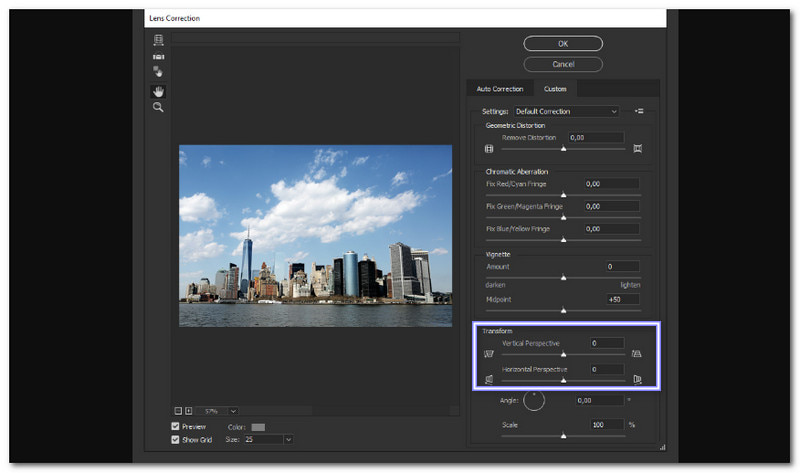
3부: Lightroom에서 왜곡된 이미지를 수정하는 방법
Lightroom은 왜곡된 이미지를 보정하는 간단하면서도 강력한 프로그램입니다. Photoshop과는 달리, 빠르고 간편한 보정에 중점을 둡니다. Lightroom은 사진이 늘어지거나 기울어지거나 구부러진 경우 빠르게 보정할 수 있는 자동 도구를 제공합니다. Upright 도구를 사용하면 클릭 한 번으로 건물과 사물을 바로잡을 수 있습니다. Lens Correction 기능은 카메라 렌즈의 왜곡을 제거합니다. Transform 슬라이더를 사용하면 원근감을 미세하게 조정하여 더욱 세밀하게 조정할 수 있습니다.
Lightroom을 사용하여 왜곡된 이미지를 수정하는 방법은 다음과 같습니다.
1 단계Lightroom을 엽니다. 파일, 사진 및 비디오 가져오기, 수정하려는 이미지를 선택하세요.
2 단계딸깍 하는 소리 개발하다 상단에 있습니다. 편집 도구가 열립니다. 이미지가 구부러지거나 기울어진 것처럼 보이면 Lightroom에서 바로잡는 데 도움을 줍니다.
3단계로 이동 렌즈 교정 패널. 확인 프로필 수정 활성화카메라 렌즈로 인한 왜곡을 수정하는 데 도움이 됩니다.
4단계스크롤하여 변환 패널. 다른 것을 시도해 보세요 똑바로 옵션:
• 수준 수평선을 고정합니다.
• 수직의 수직선을 고정합니다.
• 자동 두 가지 모두의 균형을 이룹니다.
• 가득한 가장 큰 변화를 가져오지만 일부 영역은 축소될 수 있습니다.
• 가이드 관점을 수동으로 조정할 수 있습니다.
귀하의 이미지에 가장 적합한 것을 선택하세요.
5단계왜곡을 수정하면 흰색 가장자리가 남는 경우가 있습니다. 확인하세요. 자르기 제한 제거하려면 다음을 사용하세요. 필요한 경우 변환 슬라이더를 사용하여 원근감을 미세하게 조정하세요. 이제 이미지가 직선적이고 자연스럽게 보일 것입니다!
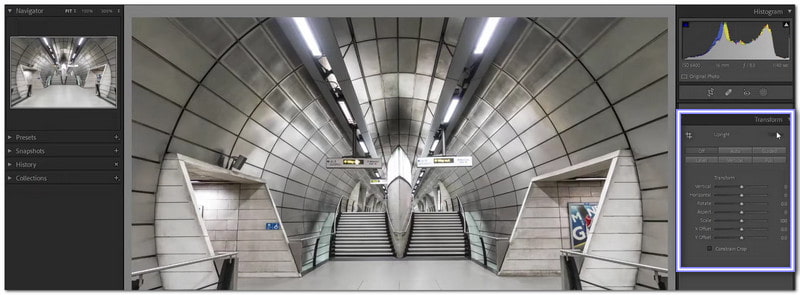
4부: 온라인에서 왜곡된 이미지를 수정하는 방법
AVAide 이미지 업스케일러 온라인에서 왜곡된 이미지를 수정하는 데 도움이 되는 강력한 도구입니다. 사진이 늘어지거나, 뒤틀리거나, 흐릿하게 보이더라도 이 AI 기반 도구가 이를 수정해 줍니다. 노이즈를 제거하고, 거친 가장자리를 매끄럽게 하고, 디테일을 자동으로 선명하게 해 줍니다. 이미지가 지원된다면 걱정하지 마세요. JPG, JPEG, BMP와 같이 일반적으로 사용되는 이미지 형식을 지원합니다.
왜곡된 이미지가 많으면 일괄 처리 기능을 사용하여 동시에 처리할 수 있습니다. 품질 저하 없이 사진을 확대할 수도 있습니다. 늘어진 얼굴, 휘어진 제품 이미지, 물결 모양 배경 등 어떤 이미지든 선명도를 높여줍니다. 무엇보다도 최종 이미지에는 워터마크가 없으므로 원하는 대로 사용할 수 있습니다. 이 도구를 사용하여 이미지 왜곡을 보정하는 방법을 알아보려면 아래 단계를 참조하세요.
1 단계브라우저를 사용하여 AVAide Image Upscaler로 이동하세요. 다운로드나 설치가 필요 없으며, 온라인으로 작업할 수 있습니다.
2 단계클릭 사진 선택 버튼을 클릭하고 기기에서 왜곡된 이미지를 선택하세요. 몇 초 안에 이미지를 불러와서 미리보기를 위한 고해상도 이미지를 렌더링합니다.
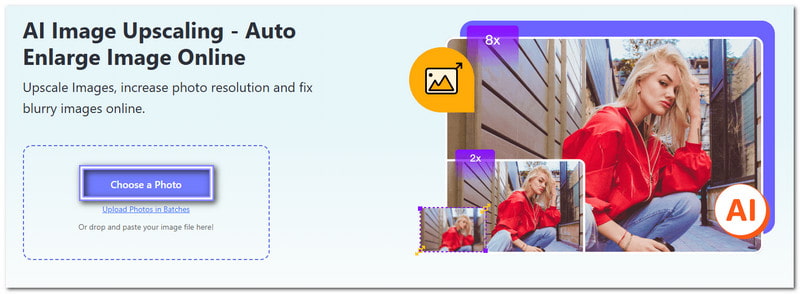
3단계아래 이미지에서 볼 수 있듯이 왜곡이 수정되었습니다. 이제 원하는 정도를 선택하세요. 이미지를 고급화하다. 당신은 선택할 수 있습니다 2×, 4×, 6×, 또는 8× 아래의 확대사진을 흐릿하게 만들지 않고 더 크게 만듭니다. 숫자가 높을수록 디테일이 더 풍부해지고 선명도가 높아집니다.
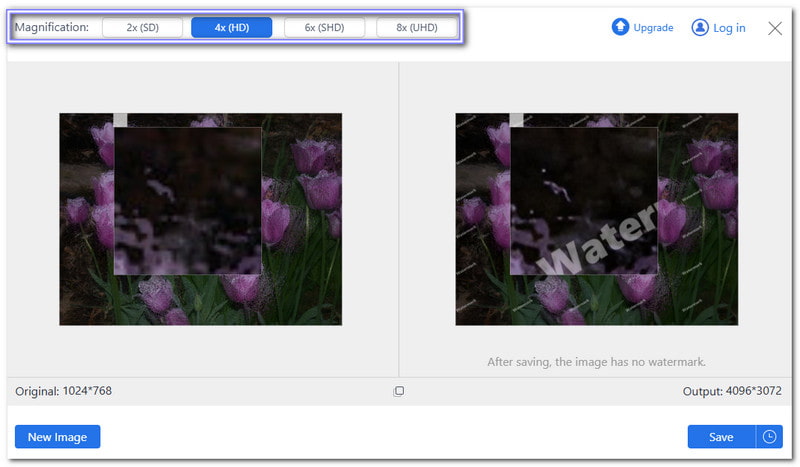
4단계커서를 그림 위로 움직여 왜곡된 이미지와 출력된 이미지를 비교해 보세요. 출력된 이미지가 더 좋아 보이죠? 결과에 만족하면 구하다 오른쪽 하단에 있는 버튼을 클릭하세요.
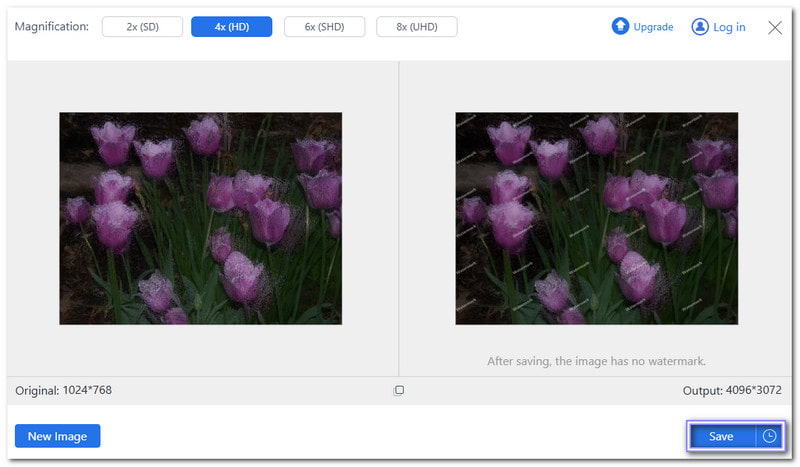
AVAide Image Upscaler를 사용하면 잘못된 이미지를 빠르고 쉽게 수정할 수 있습니다. 편집 기술은 필요 없습니다. 업로드만 하면 AI가 작업을 처리하여 개선된 이미지를 저장합니다!
위에서 배웠듯이, 왜곡된 이미지는 물체를 늘어뜨리거나, 휘거나, 흐릿하게 보이게 할 수 있습니다. 따라서 왜곡된 이미지를 보정하면 원래 모양, 선명한 디테일, 그리고 더 나은 선명도를 되찾을 수 있습니다. 개인 사진, 제품 이미지, 심지어 전문적인 작업에도 유용합니다.
AVAide 이미지 업스케일러 쉽게 만들 수 있습니다 왜곡된 이미지를 온라인으로 수정아무것도 다운로드하거나 설치할 필요가 없습니다. 사진을 업로드하기만 하면 AI가 자동으로 왜곡을 보정해 줍니다. 또한, 사진을 선명하게 유지하면서 최대 8배까지 확대할 수 있습니다. 무엇보다도 무료로 사용할 수 있으며, 최종 이미지에는 워터마크가 없습니다.





